ps 通道运用
- 格式:ppt
- 大小:3.71 MB
- 文档页数:45
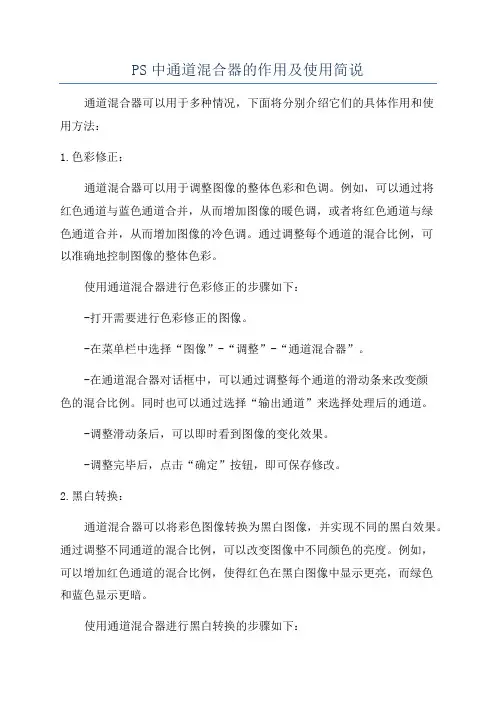
PS中通道混合器的作用及使用简说通道混合器可以用于多种情况,下面将分别介绍它们的具体作用和使用方法:1.色彩修正:通道混合器可以用于调整图像的整体色彩和色调。
例如,可以通过将红色通道与蓝色通道合并,从而增加图像的暖色调,或者将红色通道与绿色通道合并,从而增加图像的冷色调。
通过调整每个通道的混合比例,可以准确地控制图像的整体色彩。
使用通道混合器进行色彩修正的步骤如下:-打开需要进行色彩修正的图像。
-在菜单栏中选择“图像”-“调整”-“通道混合器”。
-在通道混合器对话框中,可以通过调整每个通道的滑动条来改变颜色的混合比例。
同时也可以通过选择“输出通道”来选择处理后的通道。
-调整滑动条后,可以即时看到图像的变化效果。
-调整完毕后,点击“确定”按钮,即可保存修改。
2.黑白转换:通道混合器可以将彩色图像转换为黑白图像,并实现不同的黑白效果。
通过调整不同通道的混合比例,可以改变图像中不同颜色的亮度。
例如,可以增加红色通道的混合比例,使得红色在黑白图像中显示更亮,而绿色和蓝色显示更暗。
使用通道混合器进行黑白转换的步骤如下:-打开需要进行黑白转换的图像。
-在菜单栏中选择“图像”-“调整”-“通道混合器”。
-在通道混合器对话框中,将绿色通道和蓝色通道的滑动条调整到0,增加红色通道的混合比例。
-调整完毕后,可以即时看到图像的黑白效果。
-调整完毕后,点击“确定”按钮,即可保存修改。
3.特殊效果:通道混合器还可以用于创建一些特殊的颜色效果,例如增加或减少其中一种颜色的饱和度,改变图像中不同颜色的对比度等等。
通过调整不同通道的混合比例和选择不同的输出通道,可以实现各种有趣的特效。
使用通道混合器进行特殊效果处理的步骤如下:-打开需要进行特殊效果处理的图像。
-在菜单栏中选择“图像”-“调整”-“通道混合器”。
-在通道混合器对话框中,通过调整每个通道的滑动条来改变颜色的混合比例。
-在调整的过程中,可以即时看到特殊效果的变化。
-调整完毕后,点击“确定”按钮,即可保存修改。
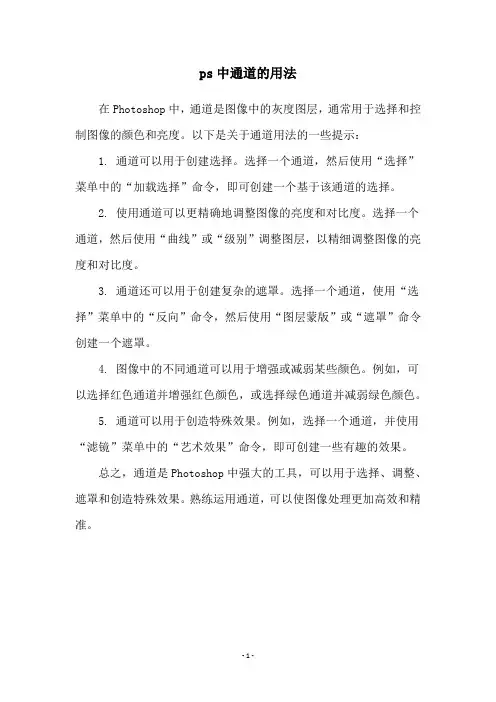
ps中通道的用法
在Photoshop中,通道是图像中的灰度图层,通常用于选择和控制图像的颜色和亮度。
以下是关于通道用法的一些提示:
1. 通道可以用于创建选择。
选择一个通道,然后使用“选择”菜单中的“加载选择”命令,即可创建一个基于该通道的选择。
2. 使用通道可以更精确地调整图像的亮度和对比度。
选择一个通道,然后使用“曲线”或“级别”调整图层,以精细调整图像的亮度和对比度。
3. 通道还可以用于创建复杂的遮罩。
选择一个通道,使用“选择”菜单中的“反向”命令,然后使用“图层蒙版”或“遮罩”命令创建一个遮罩。
4. 图像中的不同通道可以用于增强或减弱某些颜色。
例如,可以选择红色通道并增强红色颜色,或选择绿色通道并减弱绿色颜色。
5. 通道可以用于创造特殊效果。
例如,选择一个通道,并使用“滤镜”菜单中的“艺术效果”命令,即可创建一些有趣的效果。
总之,通道是Photoshop中强大的工具,可以用于选择、调整、遮罩和创造特殊效果。
熟练运用通道,可以使图像处理更加高效和精准。
- 1 -。
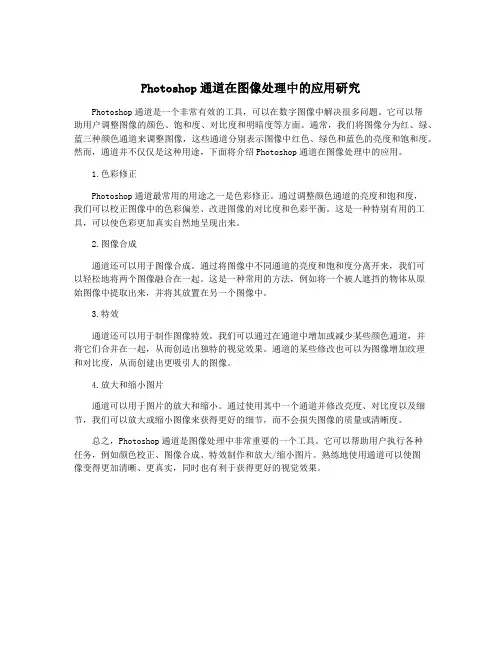
Photoshop通道在图像处理中的应用研究Photoshop通道是一个非常有效的工具,可以在数字图像中解决很多问题。
它可以帮助用户调整图像的颜色、饱和度、对比度和明暗度等方面。
通常,我们将图像分为红、绿、蓝三种颜色通道来调整图像,这些通道分别表示图像中红色、绿色和蓝色的亮度和饱和度。
然而,通道并不仅仅是这种用途,下面将介绍Photoshop通道在图像处理中的应用。
1.色彩修正Photoshop通道最常用的用途之一是色彩修正。
通过调整颜色通道的亮度和饱和度,我们可以校正图像中的色彩偏差、改进图像的对比度和色彩平衡。
这是一种特别有用的工具,可以使色彩更加真实自然地呈现出来。
2.图像合成通道还可以用于图像合成。
通过将图像中不同通道的亮度和饱和度分离开来,我们可以轻松地将两个图像融合在一起。
这是一种常用的方法,例如将一个被人遮挡的物体从原始图像中提取出来,并将其放置在另一个图像中。
3.特效通道还可以用于制作图像特效。
我们可以通过在通道中增加或减少某些颜色通道,并将它们合并在一起,从而创造出独特的视觉效果。
通道的某些修改也可以为图像增加纹理和对比度,从而创建出更吸引人的图像。
4.放大和缩小图片通道可以用于图片的放大和缩小。
通过使用其中一个通道并修改亮度、对比度以及细节,我们可以放大或缩小图像来获得更好的细节,而不会损失图像的质量或清晰度。
总之,Photoshop通道是图像处理中非常重要的一个工具。
它可以帮助用户执行各种任务,例如颜色校正、图像合成、特效制作和放大/缩小图片。
熟练地使用通道可以使图像变得更加清晰、更真实,同时也有利于获得更好的视觉效果。
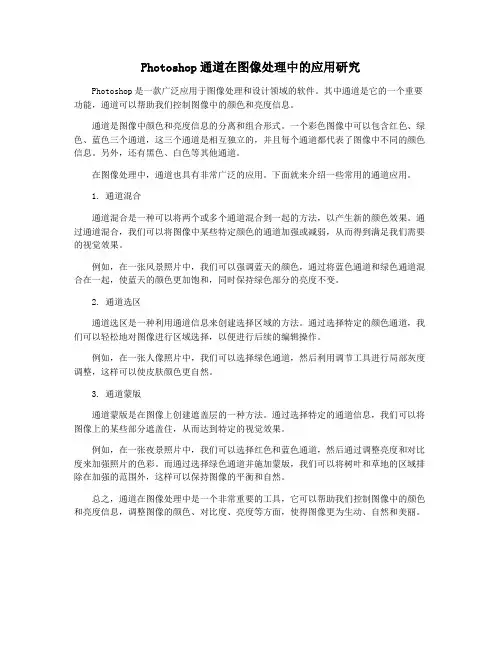
Photoshop通道在图像处理中的应用研究Photoshop是一款广泛应用于图像处理和设计领域的软件。
其中通道是它的一个重要功能,通道可以帮助我们控制图像中的颜色和亮度信息。
通道是图像中颜色和亮度信息的分离和组合形式。
一个彩色图像中可以包含红色、绿色、蓝色三个通道,这三个通道是相互独立的,并且每个通道都代表了图像中不同的颜色信息。
另外,还有黑色、白色等其他通道。
在图像处理中,通道也具有非常广泛的应用。
下面就来介绍一些常用的通道应用。
1. 通道混合通道混合是一种可以将两个或多个通道混合到一起的方法,以产生新的颜色效果。
通过通道混合,我们可以将图像中某些特定颜色的通道加强或减弱,从而得到满足我们需要的视觉效果。
例如,在一张风景照片中,我们可以强调蓝天的颜色,通过将蓝色通道和绿色通道混合在一起,使蓝天的颜色更加饱和,同时保持绿色部分的亮度不变。
2. 通道选区通道选区是一种利用通道信息来创建选择区域的方法。
通过选择特定的颜色通道,我们可以轻松地对图像进行区域选择,以便进行后续的编辑操作。
例如,在一张人像照片中,我们可以选择绿色通道,然后利用调节工具进行局部灰度调整,这样可以使皮肤颜色更自然。
3. 通道蒙版通道蒙版是在图像上创建遮盖层的一种方法。
通过选择特定的通道信息,我们可以将图像上的某些部分遮盖住,从而达到特定的视觉效果。
例如,在一张夜景照片中,我们可以选择红色和蓝色通道,然后通过调整亮度和对比度来加强照片的色彩。
而通过选择绿色通道并施加蒙版,我们可以将树叶和草地的区域排除在加强的范围外,这样可以保持图像的平衡和自然。
总之,通道在图像处理中是一个非常重要的工具,它可以帮助我们控制图像中的颜色和亮度信息,调整图像的颜色、对比度、亮度等方面,使得图像更为生动、自然和美丽。
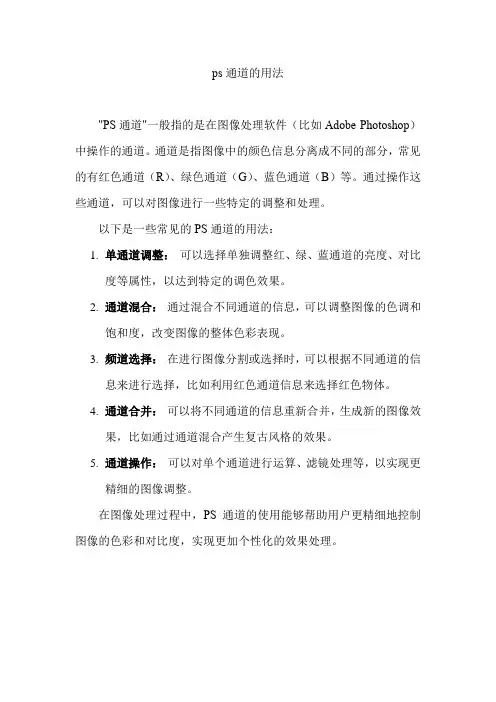
ps通道的用法
"PS通道"一般指的是在图像处理软件(比如Adobe Photoshop)中操作的通道。
通道是指图像中的颜色信息分离成不同的部分,常见的有红色通道(R)、绿色通道(G)、蓝色通道(B)等。
通过操作这些通道,可以对图像进行一些特定的调整和处理。
以下是一些常见的PS通道的用法:
1.单通道调整:可以选择单独调整红、绿、蓝通道的亮度、对比
度等属性,以达到特定的调色效果。
2.通道混合:通过混合不同通道的信息,可以调整图像的色调和
饱和度,改变图像的整体色彩表现。
3.频道选择:在进行图像分割或选择时,可以根据不同通道的信
息来进行选择,比如利用红色通道信息来选择红色物体。
4.通道合并:可以将不同通道的信息重新合并,生成新的图像效
果,比如通过通道混合产生复古风格的效果。
5.通道操作:可以对单个通道进行运算、滤镜处理等,以实现更
精细的图像调整。
在图像处理过程中,PS通道的使用能够帮助用户更精细地控制图像的色彩和对比度,实现更加个性化的效果处理。

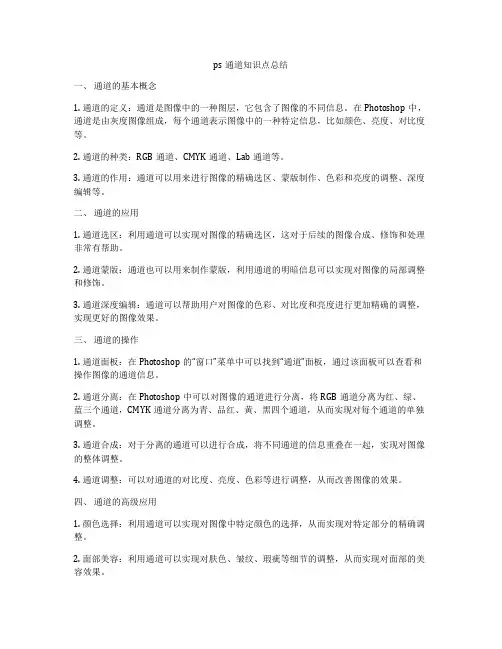
ps通道知识点总结一、通道的基本概念1. 通道的定义:通道是图像中的一种图层,它包含了图像的不同信息。
在Photoshop中,通道是由灰度图像组成,每个通道表示图像中的一种特定信息,比如颜色、亮度、对比度等。
2. 通道的种类:RGB通道、CMYK通道、Lab通道等。
3. 通道的作用:通道可以用来进行图像的精确选区、蒙版制作、色彩和亮度的调整、深度编辑等。
二、通道的应用1. 通道选区:利用通道可以实现对图像的精确选区,这对于后续的图像合成、修饰和处理非常有帮助。
2. 通道蒙版:通道也可以用来制作蒙版,利用通道的明暗信息可以实现对图像的局部调整和修饰。
3. 通道深度编辑:通道可以帮助用户对图像的色彩、对比度和亮度进行更加精确的调整,实现更好的图像效果。
三、通道的操作1. 通道面板:在Photoshop的“窗口”菜单中可以找到“通道”面板,通过该面板可以查看和操作图像的通道信息。
2. 通道分离:在Photoshop中可以对图像的通道进行分离,将RGB通道分离为红、绿、蓝三个通道,CMYK通道分离为青、品红、黄、黑四个通道,从而实现对每个通道的单独调整。
3. 通道合成:对于分离的通道可以进行合成,将不同通道的信息重叠在一起,实现对图像的整体调整。
4. 通道调整:可以对通道的对比度、亮度、色彩等进行调整,从而改善图像的效果。
四、通道的高级应用1. 颜色选择:利用通道可以实现对图像中特定颜色的选择,从而实现对特定部分的精确调整。
2. 面部美容:利用通道可以实现对肤色、皱纹、瑕疵等细节的调整,从而实现对面部的美容效果。
3. 艺术效果:利用通道可以实现各种艺术效果的制作,比如仿古效果、素描效果、水彩效果等。
4. 图像合成:通道可以帮助用户将多个图像进行精确合成,实现更加逼真和复杂的图像效果。
五、通道的注意事项1. 备份原始图层:在进行通道操作之前,最好先备份原始图层,以防止误操作而导致图像损坏。
2. 熟练掌握技巧:通道操作需要一定的技巧和经验,需要多加练习和学习,熟练掌握技巧才能实现更好的效果。
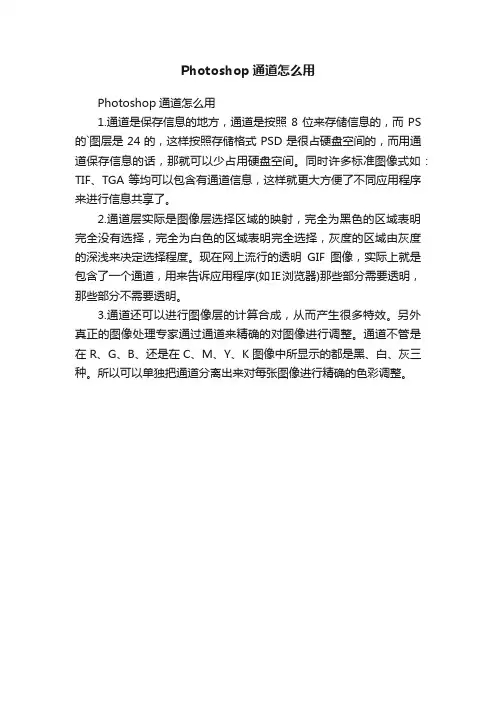
Photoshop通道怎么用
Photoshop通道怎么用
1.通道是保存信息的地方,通道是按照8位来存储信息的,而PS 的`图层是24的,这样按照存储格式PSD是很占硬盘空间的,而用通道保存信息的话,那就可以少占用硬盘空间。
同时许多标准图像式如:TIF、TGA等均可以包含有通道信息,这样就更大方便了不同应用程序来进行信息共享了。
2.通道层实际是图像层选择区域的映射,完全为黑色的区域表明完全没有选择,完全为白色的区域表明完全选择,灰度的区域由灰度的深浅来决定选择程度。
现在网上流行的透明GIF图像,实际上就是包含了一个通道,用来告诉应用程序(如IE浏览器)那些部分需要透明,那些部分不需要透明。
3.通道还可以进行图像层的计算合成,从而产生很多特效。
另外真正的图像处理专家通过通道来精确的对图像进行调整。
通道不管是在R、G、B、还是在C、M、Y、K图像中所显示的都是黑、白、灰三种。
所以可以单独把通道分离出来对每张图像进行精确的色彩调整。

Photoshop里的通道经常用来做什么?
Photoshop中的通道有几种,不同类型的通道具有不同的作用,主要有以下3种:
1、色彩通道。
会根据色彩模式的不同而显示不同的色彩名称,比如RGB的色彩模式,色彩通道的名称就是红、绿、蓝,色彩通道的作用就是记录色彩信息,每一个通道记录一种色彩信息,比如红色通道记录的是红色信息,色彩信息的多少是由亮度来决定的,亮度越高色彩信息越多,反之越少,如果是CMYK的话就相反,所以可以利用色彩通道来对照片进行色彩调整或者色彩矫正。
2、Alpha通道。
这是最常用的一种通道类型,主要作用是记录图像中的透明信息,它由0-255共256个灰阶构成,数值越高就越亮,也就越不透明,数值越低就越暗,也就越透明,0就是全透明,255就是不透明,可以利用Alpha通道来做选区,图层蒙版、快速蒙版其实都是Alpha通道的一种应用,保存为带有Alpha通道格式的图像就可以保存图像中的透明信息,比如png、tga等格式。
3、专色通道。
专色通道主要用在印刷领域,用来保存专色信息,专色就是无法用CMYK油墨印刷的特殊颜色,比如:金色、银色等,就需要用专色印刷。
希望我的回答对您有所帮助,我有17年PS使用经验和六七年PS教学经验,如果有什么不明白的可以关注我的头条号或者给我发私信,一起交流学习。
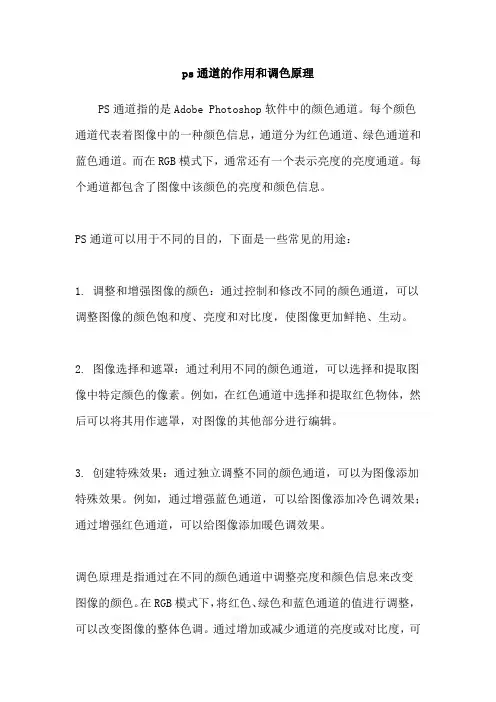
ps通道的作用和调色原理
PS通道指的是Adobe Photoshop软件中的颜色通道。
每个颜色通道代表着图像中的一种颜色信息,通道分为红色通道、绿色通道和蓝色通道。
而在RGB模式下,通常还有一个表示亮度的亮度通道。
每个通道都包含了图像中该颜色的亮度和颜色信息。
PS通道可以用于不同的目的,下面是一些常见的用途:
1. 调整和增强图像的颜色:通过控制和修改不同的颜色通道,可以调整图像的颜色饱和度、亮度和对比度,使图像更加鲜艳、生动。
2. 图像选择和遮罩:通过利用不同的颜色通道,可以选择和提取图像中特定颜色的像素。
例如,在红色通道中选择和提取红色物体,然后可以将其用作遮罩,对图像的其他部分进行编辑。
3. 创建特殊效果:通过独立调整不同的颜色通道,可以为图像添加特殊效果。
例如,通过增强蓝色通道,可以给图像添加冷色调效果;通过增强红色通道,可以给图像添加暖色调效果。
调色原理是指通过在不同的颜色通道中调整亮度和颜色信息来改变
图像的颜色。
在RGB模式下,将红色、绿色和蓝色通道的值进行调整,可以改变图像的整体色调。
通过增加或减少通道的亮度或对比度,可
以调整图像的明暗程度。
通过调整各个通道的颜色平衡,可以改变图像的整体色彩和色调。
在调色过程中,可以根据图像的需求和个人创意来调整不同的颜色通道。
通过对不同通道的调整,可以实现对图像颜色的精确控制和调整。
根据通道的亮度和颜色信息,可以对图像进行局部或整体的颜色增强、色彩平衡、色调偏移等操作,使图像达到更好的效果。
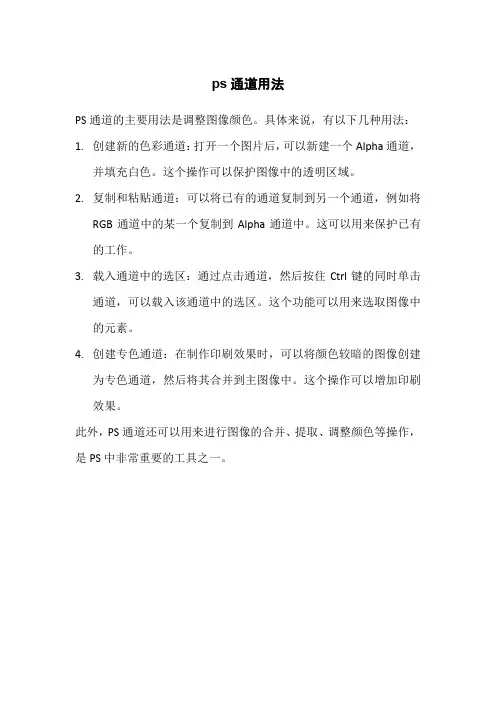
ps通道用法
PS通道的主要用法是调整图像颜色。
具体来说,有以下几种用法:1.创建新的色彩通道:打开一个图片后,可以新建一个Alpha通道,
并填充白色。
这个操作可以保护图像中的透明区域。
2.复制和粘贴通道:可以将已有的通道复制到另一个通道,例如将
RGB通道中的某一个复制到Alpha通道中。
这可以用来保护已有的工作。
3.载入通道中的选区:通过点击通道,然后按住Ctrl键的同时单击
通道,可以载入该通道中的选区。
这个功能可以用来选取图像中的元素。
4.创建专色通道:在制作印刷效果时,可以将颜色较暗的图像创建
为专色通道,然后将其合并到主图像中。
这个操作可以增加印刷效果。
此外,PS通道还可以用来进行图像的合并、提取、调整颜色等操作,是PS中非常重要的工具之一。
PS通道计算的原理及如何应用1. 什么是PS通道计算PS通道计算是一种基于Photoshop软件中图层通道的技术。
通过分离图像的不同颜色通道,然后对这些通道进行计算和调整,可以实现一些特殊效果和图像处理操作。
PS通道计算可以用于调整图像的对比度、色彩平衡、色阶等,同时也可以用于创建特殊效果,如抠图、合成等。
2. PS通道计算的原理简介在Photoshop中,每张图像都包含了红色通道(R Channel)、绿色通道(G Channel)和蓝色通道(B Channel)。
这些通道分别记录了图像中对应颜色的亮度信息。
通过分离这些通道,我们可以对每个通道进行独立的调整和计算。
PS通道计算实际上就是对这些通道进行数学运算,从而产生新的图像效果。
我们可以通过通道混合、通道叠加、通道相减等操作,对图像进行增强、滤镜效果、色彩调整和特效处理。
3. 如何应用PS通道计算下面将介绍几种常见的PS通道计算应用场景:3.1 增强对比度PS通道计算可以用来增强图像的对比度。
通常我们可以使用“RGB通道叠加”来实现这个效果。
具体步骤如下:1.打开一张待处理的图像;2.选择“图像”菜单中的“模式”选项,将图像模式调整为“RGB颜色”;3.在图层面板中,选择红色通道(Red Channel),按住Ctrl键(Windows)或Command键(Mac),单击选择绿色通道(Green Channel)和蓝色通道(Blue Channel),这样三个通道同时被选中;4.选择“图像”菜单中的“调整”选项,然后选择“通道混合器”;5.在通道混合器中,将红色通道的百分比值调整为100%,绿色通道和蓝色通道的百分比值都调整为0%;6.单击“确定”按钮,即可看到图像的对比度得到增强的效果。
3.2 制作黑白照片PS通道计算可以用来将彩色图像转换为黑白照片。
具体步骤如下:1.打开一张待处理的彩色图像;2.选择“图像”菜单中的“调整”选项,然后选择“通道混合器”;3.在通道混合器中,将红色通道、绿色通道和蓝色通道的百分比值都调整为0%,然后将蓝色通道的百分比值调整为100%;4.单击“确定”按钮,即可看到图像变为黑白照片。
ps通道的基本用法
1. 嘿,你知道吗,ps 通道可以用来选颜色呢!比如你有一张五彩斑斓
的图片,想要单独选出红色部分,那就可以通过通道来做到呀。
这多神奇!
2. 哇塞,通道还能帮忙调整图像的对比度哦!就像给照片来个特别的“魔法”,一下子让它更清晰或者更有特色。
比如把灰蒙蒙的天空变得特别通透。
3. 哎呀呀,你想过通道能用来抠图吗?可别小看它哟。
像那些头发丝儿细细的图片,都能通过通道完美抠出来呢。
4. 嘿,通道对于制作特殊效果也超厉害呀!好比给图片加上一层神秘的面纱,哇,那种感觉太奇妙啦。
比如做出那种酷炫的光影效果。
5. 哇哦,通道能准确分析图像的亮度信息呢。
就好像它是个厉害的“侦探”,能把亮度的秘密都找出来。
比如让夜晚的景色变得更明亮些。
6. 咦,你知道吗,通道还可以进行精准的色彩调整呢。
就像是给颜色施了一场魔法,变红变绿随你心意。
比如把绿色的树叶变得更鲜艳。
7. 哈哈,通道在合成图像时也很有用处呢。
它就像个小助手,能让不同的图片完美融合在一起。
比如把你的照片和美丽的风景合成一张超赞的图片。
8. 哇,通道的基本用法真的好多呀!我们可以用它做出各种令人惊叹的效果,简直太酷啦!
我的观点结论:ps 通道就是个超级强大且实用的工具,能让我们的图
像处理变得丰富多彩,乐趣无穷!。
Photoshop通道在图像处理中的应用研究Photoshop通道是Photoshop软件中一种非常重要的图像处理功能,它可以使得我们能够更加深入地处理和调整图像。
本文将从Photoshop通道的基本概念、应用技巧和实际应用案例等方面,探讨Photoshop通道在图像处理中的应用研究。
基本概念Photoshop通道是一种特殊的图像分离功能,它可以以不同的方式把颜色信息分离出来。
一个彩色图像通常由RGB三种颜色通道组成,每个通道代表其中一种颜色,即红、绿、蓝色,通过合并三种颜色通道,才能得到完整的彩色图像。
而Photoshop通道可以将RGB三通道分离开来进行独立操作,使得我们可以单独调整图像中的红、绿、蓝色,或者将其中几个通道合并起来得到不同的效果。
应用技巧1. 调整色彩平衡将图像分离为RGB三个通道后,可以单独对每个通道进行色彩平衡的调整。
比如,对某一张照片,如果红色偏多可以通过减弱红色通道的颜色强度来平衡整张图片的色彩。
调整色彩平衡可以让图片看起来更加自然。
2. 高对比度黑白图片将图像只保留一种颜色通道,即可得到相应的黑白图片。
比如,只保留绿色通道可以得到一个非常高对比度的黑白图像。
这种黑白图像可以被用在广告、邮票、传单等设计中。
3. 抠图处理在调整图像颜色的时候,通道面板还可以用来抠图。
通道中颜色越深的地方表示该区域包含着最多的黑色,可以通过更精确的颜色调整和直觉的预测帮助选取内容。
4. 照明调整使用通道面板的另一个常见用途是,用来调整图片的照明和强度。
通过只调整单一的一种颜色通道,就可以达到一张图片特殊的暗、光的效果。
实际应用案例1. 图像颜色修复我们拍摄的照片可能由于环境光线、拍摄器材等问题,颜色产生了失衡。
可以利用通道面板中的颜色平衡调节工具或者手动调整RGB通道的颜色比例从而达到颜色修复的效果。
2. 夜景照片增强夜景照片因为照度较低,颜色容易混杂,不够鲜明,利用Photoshop通道调整可以更加把每种颜色的强度值平衡,提高图片的色彩饱和度,加强图片效果。
PS通道的应用及原理1. 简介Photoshop(简称PS)通道是一种在图像处理中常用的功能,它可以将图像拆分成不同的颜色通道,从而方便对每个通道进行独立的处理。
本文将介绍PS通道的应用场景以及其基本原理。
2. 应用场景2.1 色彩调整通过分离图像的通道,我们可以对单独的通道进行色彩调整,以达到特定的效果。
例如,对于某幅照片,我们可以选择只调整红色通道,来改变照片的整体色调,或者只调整绿色通道,来增加照片的对比度。
2.2 修复照片有时候我们会遇到一些照片上的缺陷,例如污渍或划痕。
使用PS通道,我们可以更准确地选择这些缺陷,并对其进行修复。
通过通道的灰度信息,我们可以更好地区分出缺陷与周围像素之间的差异,从而更精确地修复照片。
2.3 创建特殊效果通过改变通道的组合方式,我们可以创造出各种特殊的效果。
例如,通过对红色和绿色通道进行互换,可以创建出“电影负片”的效果;通过对蓝色通道的加强,可以制作出“冷色调”的照片。
3. 基本原理3.1 色彩模型要理解PS通道的原理,首先需要了解色彩模型。
在数字图像中,最常见的色彩模型是RGB模型,即红色(Red)、绿色(Green)、蓝色(Blue)。
在RGB模型中,每个像素的颜色由这三个通道的数值组合而成。
其他常见的色彩模型还包括CMYK模型(青色、洋红、黄色、黑色)和灰度模型。
3.2 通道的拆分与合并在PS中,我们可以通过选择“图像”菜单中的“通道”选项,来进行通道的拆分与合并。
拆分通道后,我们可以看到每个通道的灰度图像。
在进行调整和处理后,我们再将通道合并,即可得到处理后的图像。
3.3 通道的选择与调整在PS中,我们可以通过选择“通道”面板,在下拉菜单中选择特定的通道。
选择特定通道后,我们可以对该通道进行调整,例如改变曝光度、对比度或色彩平衡。
这些调整只会作用在选定的通道上,从而实现对图像不同通道的独立处理。
3.4 通道的组合与分割通过改变通道的组合方式,我们可以得到不同的效果。
一、调整颜色图片往往存在着偏色的情况,可以根据偏色程度,调整相应“颜色通道”的亮度。
例如:红色过多,可以降低红色通道的亮度,相反缺少红色,可以提高红色通道亮度。
二、去除网纹和马赛克扫描的图片存在网纹,而经过高度jpeg压缩的图片存在马赛克。
在处理此类图片的时候,可以找到情况最严重的颜色通道,然后对其进行模糊(或用高斯模糊滤镜或用模糊工具)。
三、抠图还是根据颜色的范围,可以通过复制颜色通道,然后增加亮度/对比度,将其完全转换成黑白效果(所选择物体是白色,删除部分是黑色),最后通过按ctrl+点击该复制通道得到选区。
四、建立特殊选区比如抽丝效果,其实就是在新建的通道中填充一像素黑,
一像素白的图案,然后通过按ctrl+点击该复制通道得到选区。
再回到图层,调整亮度得到的。
五、建立3D效果这个原来的教程里讲过,在新建通道中绘制白色图形,
然后高斯模糊,回到图层后,建立一个灰色图层,对该层使用滤镜里的光照效果,就选择刚才建立的通道。
加之曲线调整,就可以得到金属的3D效果。
这个是今天
上课的时候,随堂总结出来的,通道在处理图片的时候,基本就这五个常用的用途。
六、保存选区
费尽心思把一个选区勾出来后,如果想下次还要用的话可以把选区保存起来:
1.选择 - 保存选区
2.通过"通道"面板上面的"将选区保存为通道"按钮...
这样把选区保存起来后,就可以随时通过"选择-载入选区"来提取出来了~~
另:按Ctrl键单击通道也可以把选区提取出来~~。
Photoshop通道在图像处理中的应用研究在图像处理中,Photoshop通道(Channels)是一种重要的工具,用于对图像进行各种操作和调整。
通道可以看作是图像的不同颜色分量,包括红、绿、蓝和透明度。
研究表明,通过对通道的调整和优化,可以实现图像的增强、改善和编辑。
以下是关于Photoshop通道在图像处理中的应用研究的细节。
Photoshop通道可以用于图像增强和调整。
通过调整通道的曲线、亮度和对比度等属性,可以改变图像的色调、饱和度和明暗度。
可以使用通道来增强图像的颜色饱和度,使其更加鲜艳和生动。
还可以利用通道来调整图像的亮度和对比度,使图像更加明亮和清晰。
通道的调整可以帮助我们改善图像的质量和外观,使其更具吸引力。
Photoshop通道还可以用于图像分割和选择。
通道可以根据颜色和亮度的不同将图像分割成不同的部分。
通过选择特定的通道,可以轻松地分离目标对象和背景,从而实现图像的前景和背景分离。
通道还可以用于选择图像中的特定部分,以便进行局部处理和编辑。
可以使用通道选择器来选择图像中的高光部分,然后对其进行增强和调整。
Photoshop通道还可以用于图像的特效和艺术性处理。
通道可以产生不同的效果和风格,使图像更加独特和富有艺术感。
通过混合不同的通道和调整它们的属性,可以实现各种特殊效果,如黑白照片、高对比度和复古效果等。
通道还可以用于模拟不同的胶片类型和摄影技术,使图像具有与众不同的外观。
Photoshop通道在图像处理中具有广泛的应用。
通过对通道的调整和优化,可以实现图像的增强、改善和编辑。
通道可以用于图像增强和调整、图像分割和选择、图像的特效和艺术性处理,以及图像的修复和去除。
通过充分利用通道功能,我们可以更好地处理和优化图像,使其达到我们的需求和期望。